Cómo reflejar la pantalla de tu iPhone en Android TV
Los teléfonos inteligentes se están convirtiendo en el punto focal de entretenimiento en nuestras vidas, el humilde televisor se antepuso al asiento trasero. Sin embargo, ahora que la televisión se vuelve inteligente, es hora de que combinemos lo mejor de ambos mundos, es decir, la televisión y los teléfonos inteligentes, y encontremos la solución más óptima: la duplicación de pantalla.

Ya sea a través de cables Chromecast o HDMI, hay muchas opciones para reflejar la pantalla de su teléfono en el televisor.
Sin embargo, si tienes un iPhone y un Android TV, las cosas se complican un poco por una razón obvia: el choque de los titanes tecnológicos.
No se preocupe, la ayuda está en camino en forma de AirPlay. A pesar de las muchas características de AirPlay, por sí solo no puede realizar este tipo de acrobacias. Ahí es donde una aplicación de Android de terceros es útil.
Lee también: Las 9 mejores aplicaciones imprescindibles para Android TV
Lee También Cómo Crear Un Código QR En 7 Sencillos Pasos
Cómo Crear Un Código QR En 7 Sencillos PasosLa aplicación del momento es AirScreen: AirPlay, Chromecast y DLNA. Esta aplicación crea su propio servidor y, al usar WiFi, refleja la pantalla de su teléfono en Android TV en segundos.
¿Parece interesante? Vayamos directo y veamos cómo funciona esta configuración de la aplicación AirPlay y Android de Apple.
anotar:
Paso 1: Obtenga la aplicación e inicie el servidor
Descargue e instale la aplicación AirScreen en su Android TV a través de Google Play Store.
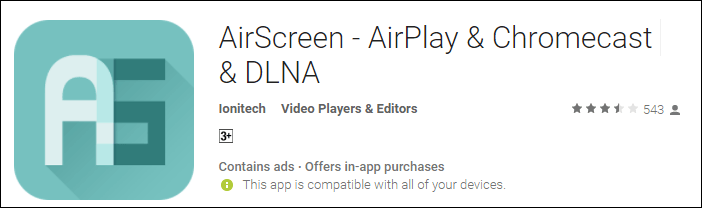
Si su televisor no tiene Google Play Store, puede descargar archivo apk y carga la aplicación.
Paso 2: Inicie el servidor
Luego inicie el servidor en su Android TV. Abre la aplicación y accede iniciar el servidor opción y haga clic en el botón Para comenzar icono.
Lee También No Hay Altavoces Ni Auriculares Conectados: Métodos Para Solucionarlo
No Hay Altavoces Ni Auriculares Conectados: Métodos Para Solucionarlo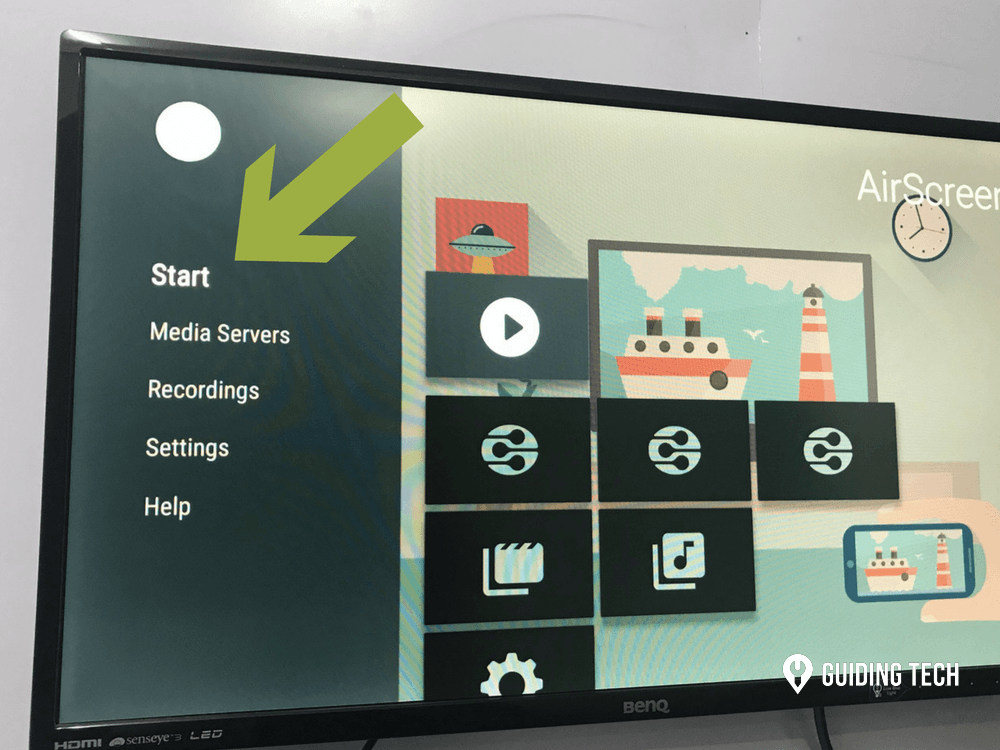
hecho gracioso
Paso 3: Conéctese a Android TV
Una vez que se inicia el servidor, puede ver el ID del dispositivo, el nombre del servidor y el nombre de Wi-Fi en la pantalla del televisor.
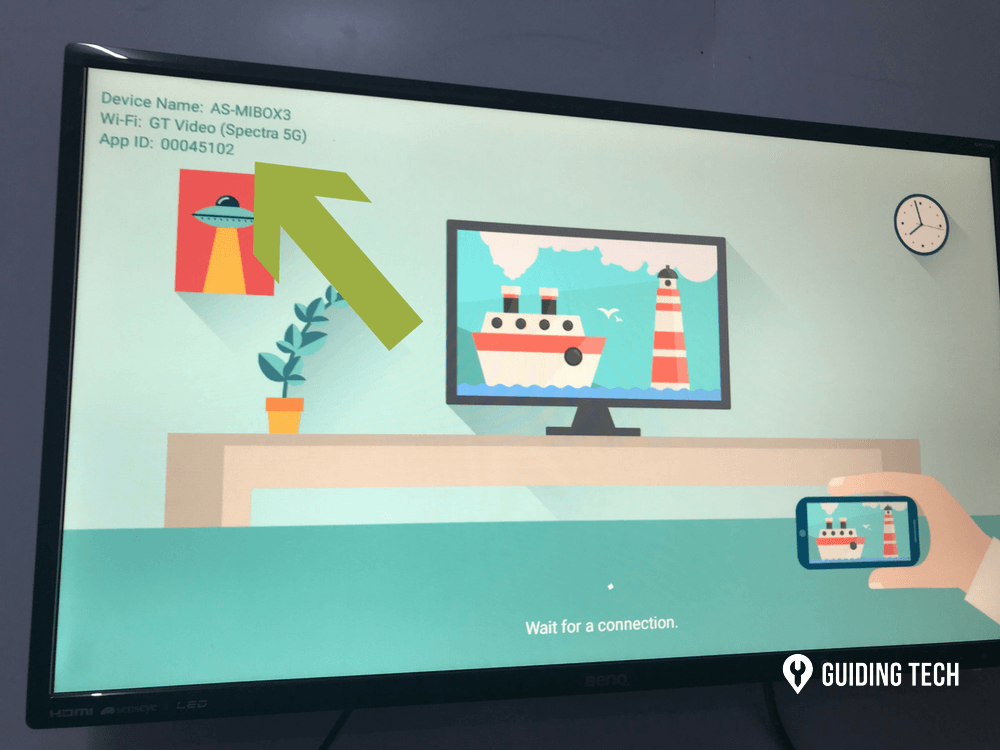
Ahora que está hecho, es hora de conectar el iPhone.
Paso 4: conecta el iPhone
Vaya a su iPhone y toque AirPlay. Verá que el nombre del servidor aparece en la pantalla.
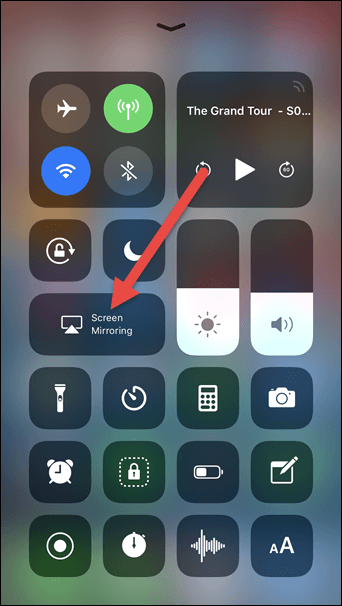
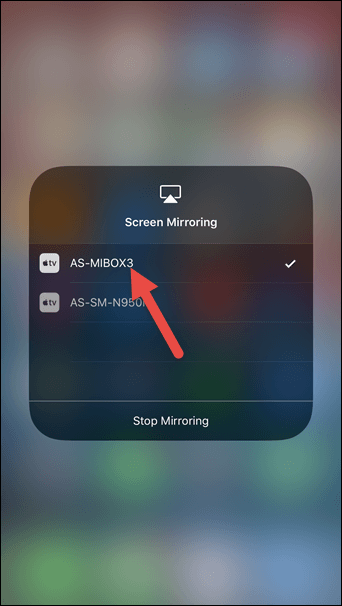
Solo un simple toque para conectarse a Android TV. Una vez conectado, la pantalla de su iPhone se reflejará en el televisor al instante. Sencillo, ¿no?
Para salir, simplemente presione dejar de reflejar.
Lee También Cómo Recuperar La Contraseña De Windows 10
Cómo Recuperar La Contraseña De Windows 10Ahora todo lo que tiene que hacer es sentarse y disfrutar del espectáculo con los beneficios adicionales de una pantalla más grande.
vea también: Cómo duplicar la pantalla de Android en la PC o TV
Versión gratuita o versión Pro
AirScreen está disponible de forma gratuita en Google Play Store. Si bien la versión gratuita le brinda la posibilidad de reproducir o duplicar 15 videos por día, esta limitación se eliminará si se suscribe a la aplicación.
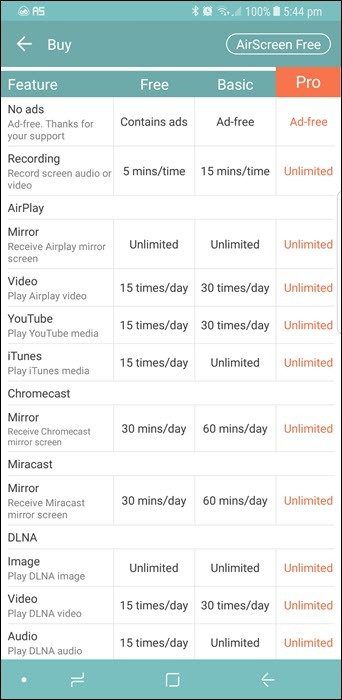
El plan de suscripción mensual le costará $ 2,60 (Rs 170), mientras que el plan de suscripción anual le costará $ 21,13 (Rs 1350).
Espejo Espejo en la pared...
Como puede ver, duplicar la pantalla de su iPhone en Android TV es un asunto sin problemas. Solo sigue los pasos y observa cómo ocurre la magia.
Disfruta del contenido de tu smartphone en una pantalla mucho más grande. Como decíamos, lo mejor de ambos mundos.
Lee También SpyHunter 5. Usabilidad, Efectividad Y Confiabilidad
SpyHunter 5. Usabilidad, Efectividad Y ConfiabilidadVer siguiente: 6 cosas que debe verificar antes de comprar un iPhone usado
Si quieres conocer otros artículos parecidos a Cómo reflejar la pantalla de tu iPhone en Android TV puedes visitar la categoría Informática.

TE PUEDE INTERESAR